 MARY
MARY 22 ноя 2008
22 ноя 2008 5564
5564
1. Создаем новый документ.
2. Берем инструмент Rounded Restangle (Прямоугольник со скругленными углами) и, удерживая Shift, рисуем квадрат красным цветом. Скрываем контур (Ctrl+H).
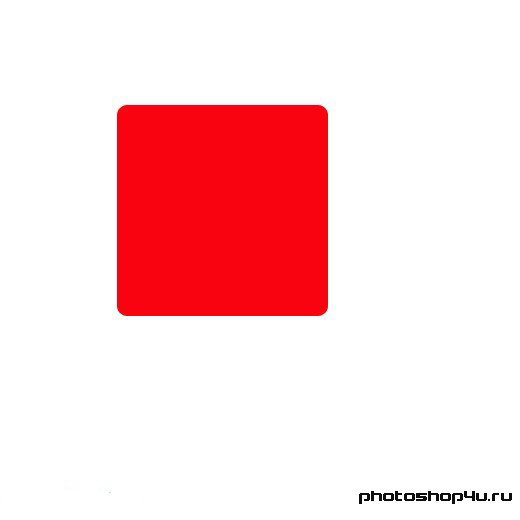
3. Жмем Ctrl+T и поворачиваем квадрат на 45° в любую сторону.
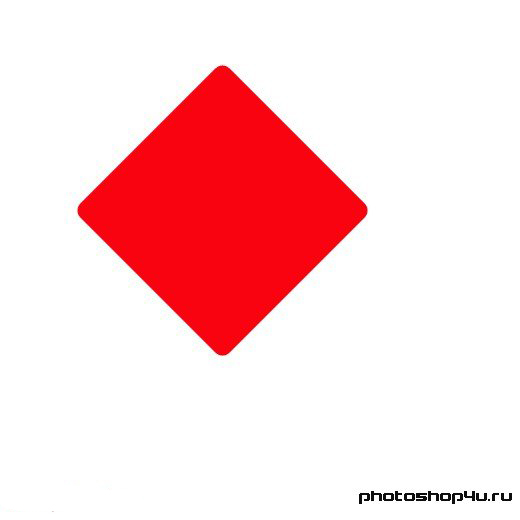
4. Выделяем квадрат (Ctrl+клик на иконке квадрата на панели слоев).
5. Уменьшаем выделение на 20 пикселов: Select⇒Modify⇒Contract (Выделение⇒Модификация⇒Уменьшить).
6. Растушевываем выделение на 2 пиксела: Select⇒Modify⇒Feather (Выделение⇒Модификация⇒Растушевка).

7. Создаем новый слой, заливаем выделение белым цветом. Снимаем выделение (CTrl+D).
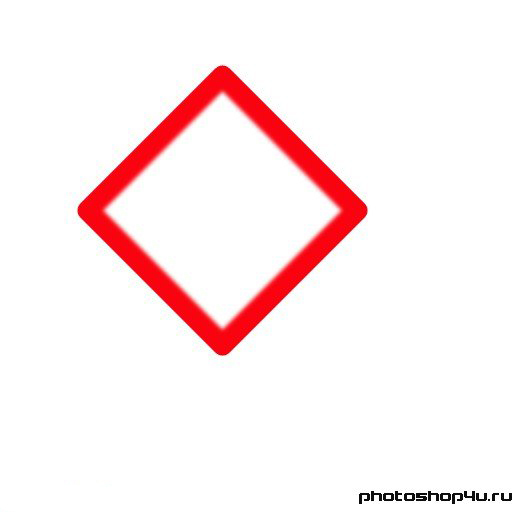
8. Берем инструмент Custom Shape (Произвольная фигура), выбираем подходящую фигуру и рисуем ее внутри знака черным цветом. Скрываем контур (Ctrl+H).
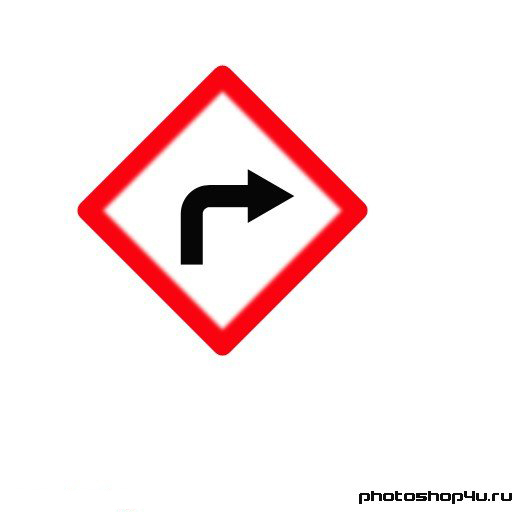
9. Создаем новый слой.
10. Берем инструмент Elliptical Marquee (Эллиптическое выделение), создаем маленькое круглое выделение и заливаем его цветом #5a5b74. Снимаем выделение (CTrl+D).
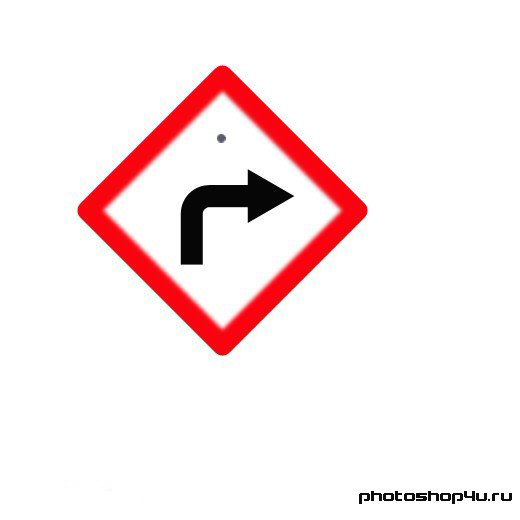
11. Применяем к слою стили (кнопка ![]() на панели слоев): Drop Shadow (Тень) и Bevel&Embross (Тиснение).
на панели слоев): Drop Shadow (Тень) и Bevel&Embross (Тиснение).
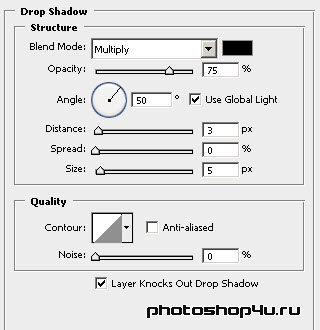
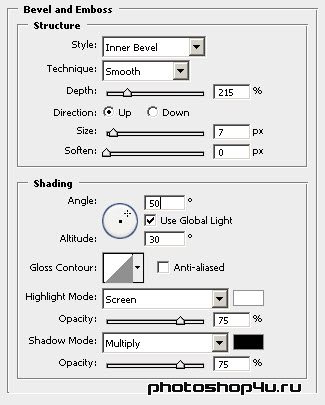
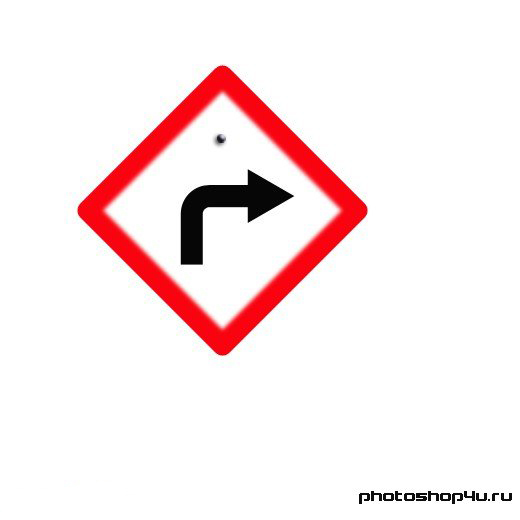
12. Копируем слой.
13. Берем инструмент Move (Перемещение) и сдвигаем кружок вниз.
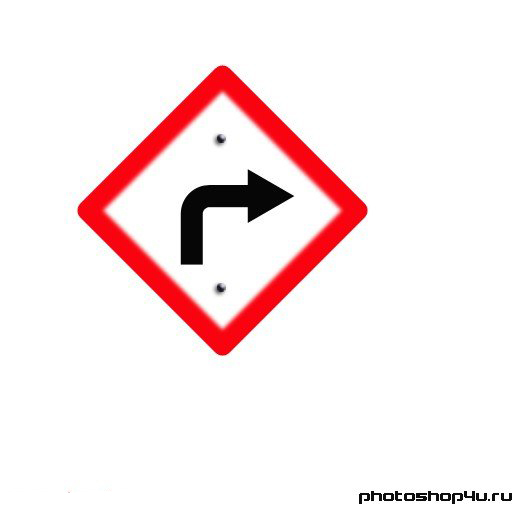
14. Соединяем все слои, кроме фона, в один (Ctrl+E).
15. К этому новому слою применяем стиль (кнопка ![]() на панели слоев): Bevel&Embross (Тиснение).
на панели слоев): Bevel&Embross (Тиснение).
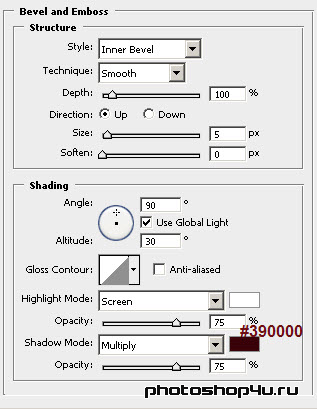
16. Ставим наш знак по центру.
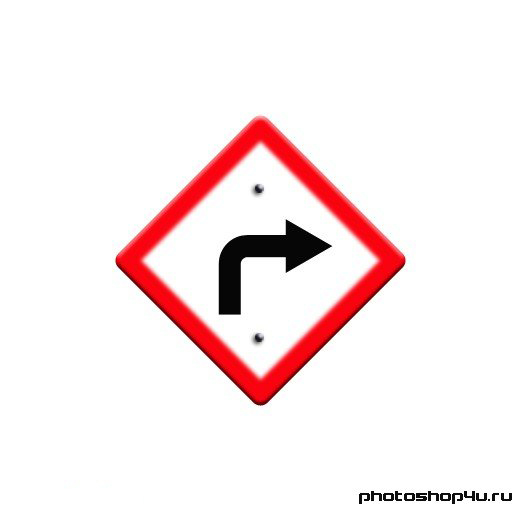
17. Берем инструмент Rectangular Marquee (Прямоугольное выделение) и делаем узкое выделение.
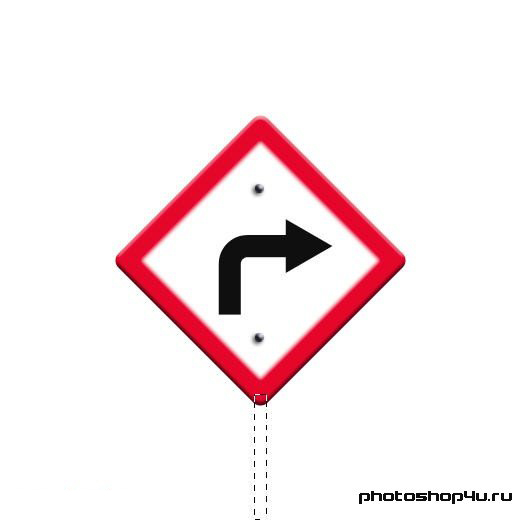
18. Берем инструмент Gradient (Градиент), настраиваем его.
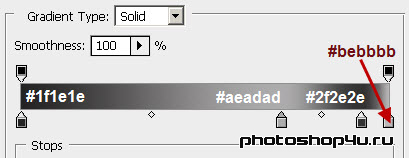
19. Создаем новый слой, переносим его под слой со знаком.
20. Заливаем выделение градиентом слева направо. Снимаем выделение (CTrl+D).
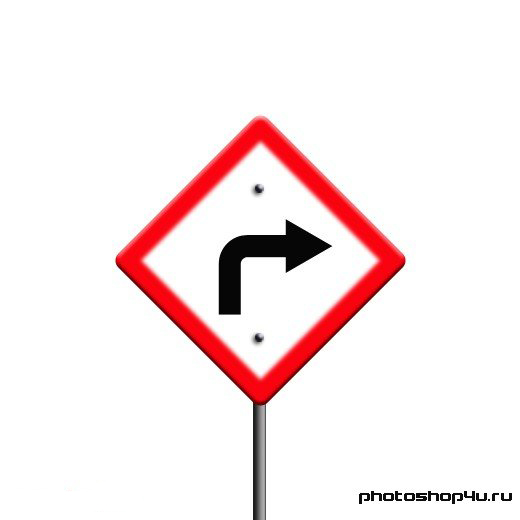
21. Добавляем фон к нашему изображению.

Теги: урок, рисуем сами, знак
Посетители, находящиеся в группе Гости, не могут оставлять комментарии к данной публикации.







